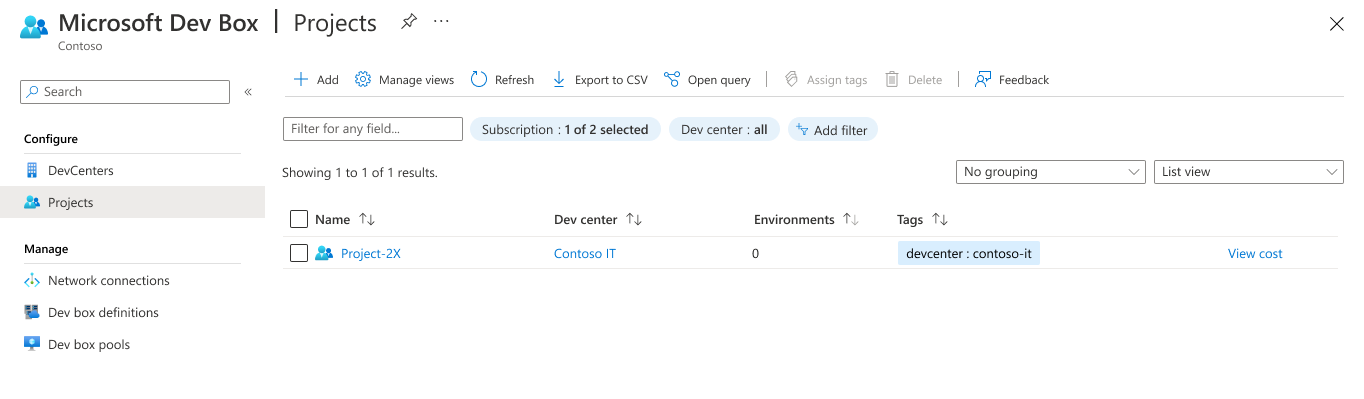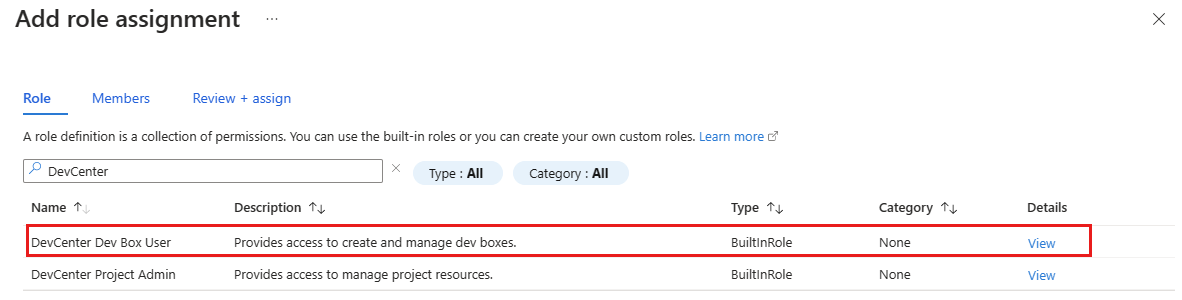この記事では、Microsoft Dev Box 開発者ポータルで開発ボックスを作成および管理するためのアクセス権を開発者に付与する方法について説明します。 Microsoft Dev Box では、Azure ロールベースのアクセス制御 (Azure RBAC) を使用して、サービス機能へのアクセスを許可します。
チーム メンバーは、開発ボックスを作成する前に、特定の Microsoft Dev Box プロジェクトにアクセスできる必要があります。 組み込みの DevCenter Dev Box ユーザー ロールを使用して、Active Directory ユーザーまたはグループにアクセス許可を割り当てます。 Microsoft Dev Box のプロジェクト レベルでロールを割り当てます。
プロジェクト レベルで DevCenter Dev Box ユーザー ロールを割り当てることで、開発ボックスを作成および管理するためのアクセス権をユーザーに付与します。
注
Microsoft Dev Box では、職場と学校のアカウントがサポートされています。 ゲスト アカウントまたは個人アカウントの使用はサポートされていません。
DevCenter Dev Box ユーザーは次のことができます。
- プロジェクト内のプールを表示します。
- 開発ボックスを作成します。
- 開発ボックスに接続します。
- 作成した開発ボックスを管理します。
- 作成した開発ボックスを削除します。
Dev Box ユーザーにアクセス許可を割り当てる
Microsoft Dev Box で開発ボックスを作成および管理するためのアクセス権をユーザーに付与するには、プロジェクト レベルで DevCenter Dev Box ユーザー ロールを割り当てます。
Azure portal にサインインします。
検索ボックスに「プロジェクト」と入力します。 結果一覧から、[プロジェクト] を選択します。
チーム メンバーにアクセス権を付与するプロジェクトを選択します。
左側のメニューで、[アクセス制御 (IAM)] を選択します。
[追加>][ロール割り当ての追加] の順に選択します。
次のロールを割り当てます。 詳細な手順については、Azure portal を使用した Azure ロールの割り当てに関するページを参照してください。
設定 価値 役割 [DevCenter Dev Box ユーザー] を選択します。 アクセスを割り当てる ユーザー、グループ、またはサービス プリンシパル を選択します。 メンバー プロジェクトにアクセスするユーザーまたはグループを選択します。
これで、ユーザーはプロジェクトとその中のすべてのプールを表示できるようになりました。 開発ボックス ユーザーは、任意のプールから開発ボックスを作成し、 開発者ポータルから管理できます。
重要
開発ボックスは、作成プロセスが完了すると自動的に開始され、実行されます。 開発ボックスの実行中は常にコストが発生します。